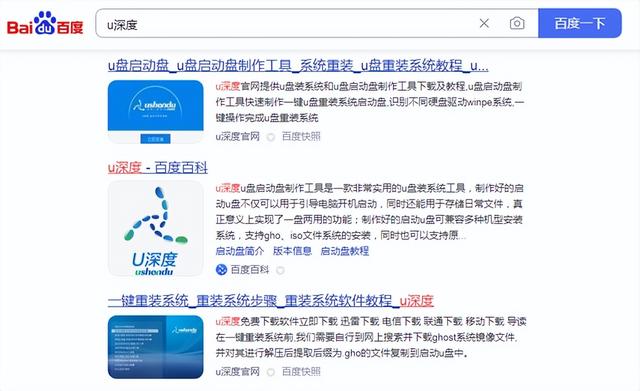平时自己搞设计,想打点图,又不好老蹭公司的打印机,也为了方便,就存了购买打印机的打算,看了许久,看到某东有活动,就下手了一台普生(EPSON)L1300 墨仓式 A3功能还是比较强大的,而且耗材也不是很贵。
一、开箱
1、当时收到爱普生L1300墨仓式打印机的时候还是吓了一跳,没想到会这么大,真是应了广告的话“打还是大的设计”。

2、包装盒正面是打印机图片展示和,右侧这是功能介绍。

3、包装盒左面则是对打印机相关的中中英文详细介绍,例如尺寸,产地等;右侧面则是介绍打印机的操作功能和支持的系统。


4、包装盒顶部则是介绍打印机搬运时注意的事项以及使用的墨水型号。

5、打开包装盒,两侧介绍机器的拆箱和安装图文教程。

6、彻底打开盒子,看到保护打印机的塑料泡沫。将保护塑料泡沫拿开,进入眼帘的就是我们的打印机。


二、机器展示
1、将打印机从盒子取出,发现官方说该打印机尺寸为705x322x215mm,但实际放到桌子上是不小的,果然是桌面级打印机啊。打印机整体黑色,但在阳光下可能有点发蓝。

2、正面上突出的就是控制键部分,分别是电源键、进纸键、注墨键和取消键。保持了爱普生一贯的简洁设计。

3、爱普生同类型的打印机都设置为后部直通式进纸,且进纸器和出纸出均采用采用三段折叠,方便收纳。


4、打印机后边则是机器散热孔,两侧分别是电源接口和数据线接口。

5、电源接口下侧这是机器的型号、生产日期、条形码及安全使用说明等。

6、打印机右侧则是墨仓盒,墨仓盒两大人性化设计一是在一侧设计了运输和工作是开关,方便打印机在运输中损坏;二是墨仓采用了双黑色墨盒,加强了机器的打印量。




7、开箱到此结束。


三、打印机使用
1、将打印机电源线和数据线接好。

2、将数据线usb口插入电脑。

3、给墨仓注墨。揭开橡皮塞,挨个给墨盒灌满,记住不要溢出。


4、点击电源键,机器开始运行。绿灯亮,表示运行正常。

5、将驱动光盘插入光驱,点击安装。安装成功后即可开始打印。
机器参数:
品牌:爱普生 Epson
型号L1300
颜色:黑色
类型:喷墨打印机
幅面:A3和A3以上幅面